ブログ
GA4でgoogleタグマネージャー(GTM)を使わず簡単に設定する方法を解説します!
私はめんどくさがり代表なのですが、googleタグマネージャーを使って設定するのも少し面倒なんですよね。。。
でも今回はGA4だけで設定するので簡単♪
それでは進める前に下準備をしましょう。
まず、アナリティクスを開いて左下の歯車をクリックして設定の画面を開きます。
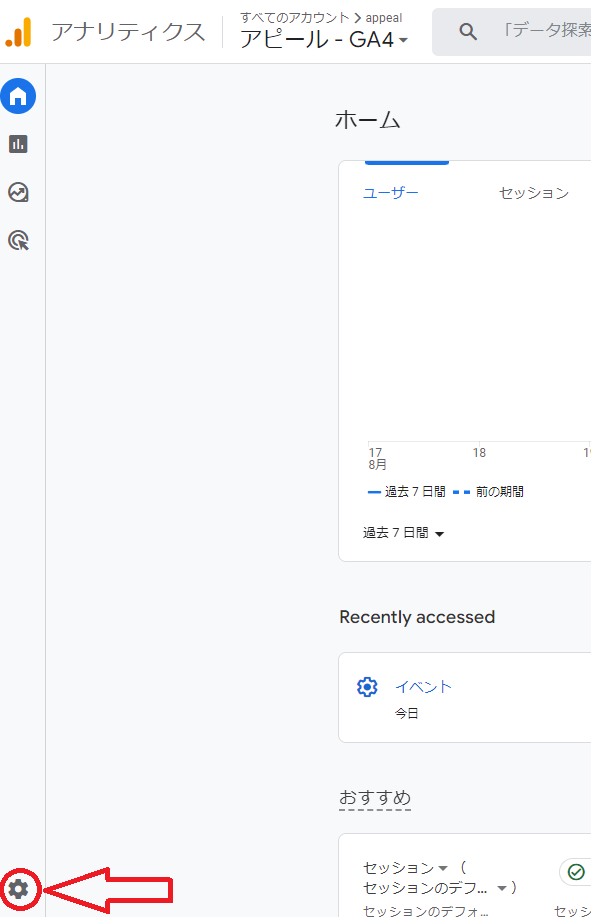
step1ではイベントの作成をしていきます。
「データの表示」の「イベント」をクリックします。
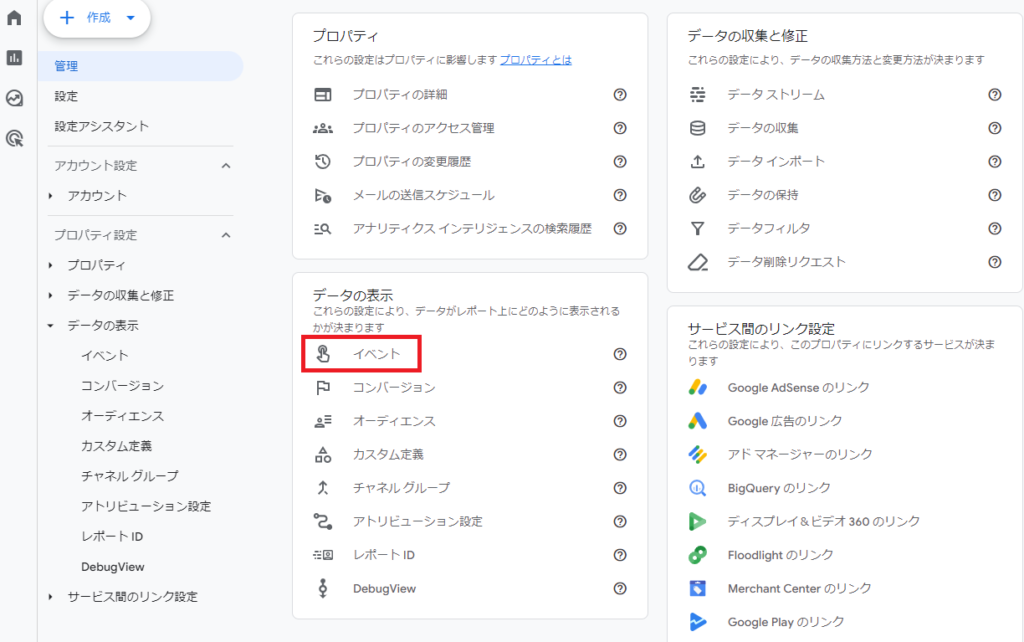
右上の方にある青い「イベント作成」ボタンをクリック。
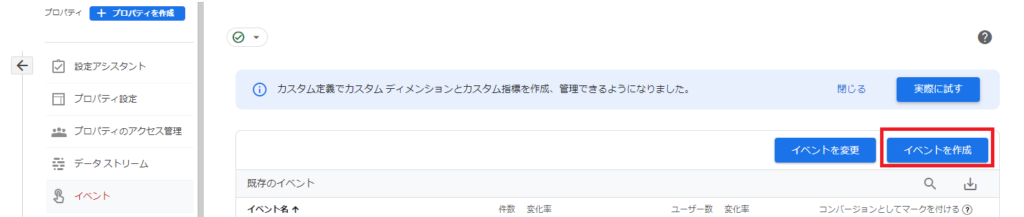
横から「イベントの作成」画面が出てきます。
右上の青い「作成」ボタンをクリック。
新しい作成ページが出てくるので、「カスタムイベント名」に名前を付けます。
今回は問合せフォームのサンクスページの計測なので「サンクスページ」や「問合せ_到達ページ」などわかりやすい名前でいいので任意の名前を付けましょう。
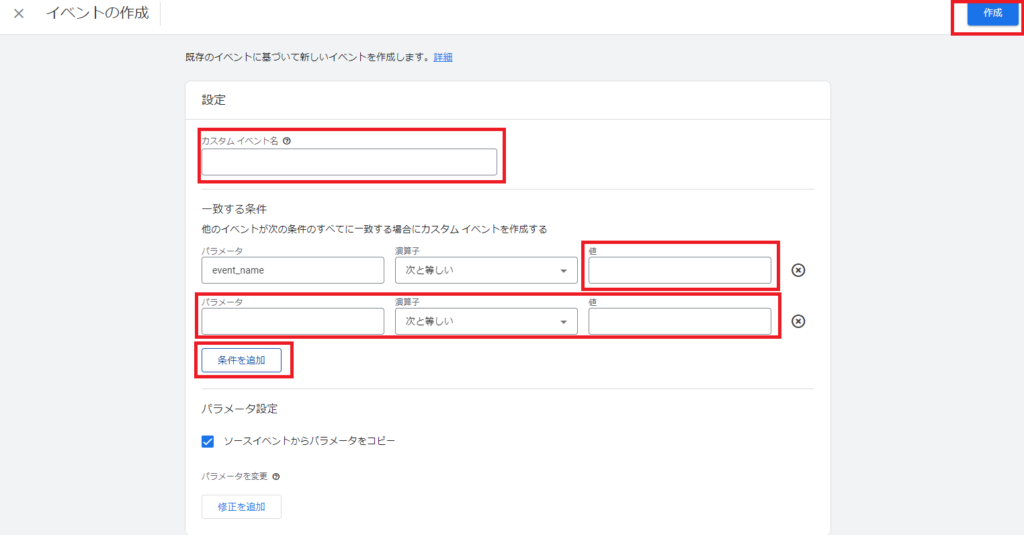
次に「一致する条件」の1つ目のパラメーターと演算子にはすでに入力されているのでそのままで大丈夫です。
最後の値にだけ 「page_view」 と入力しましょう。
「一致する条件」を増やしたいので「条件を追加」をクリックします。
追加された側のパラメーターには 「page_location」 と入力。
演算子には 「次を含む」 を選択
値には サンクスページのURL、「/contact/complete/」 など、ドメインから後ろのURLを入力します。
最後に右上の青い「作成」ボタンを押して完了です。
※次の日にもチェックする作業があるので要注意です!
イベントの作成が終わったら、計測ができるか確認をしていきます。
今回計測を設定したホームページの問合せフォームからテストメールをしてサンクスページを確認します。
次にアナリティクスのレポートをクリックしレポートを表示させます。
「レポートスナップショット」下にある「リアルタイム」をクリックします。
「イベント数(イベント名)」を確認していきましょう。
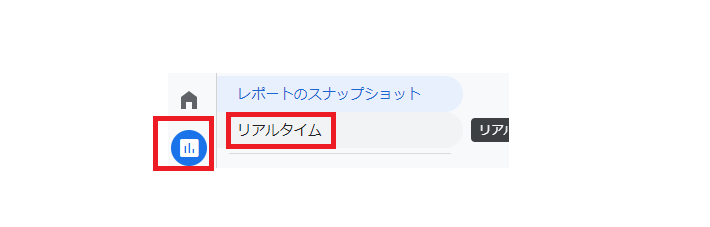
ここにイベント名として作成した名前と数字がでてくれば9割完了です!
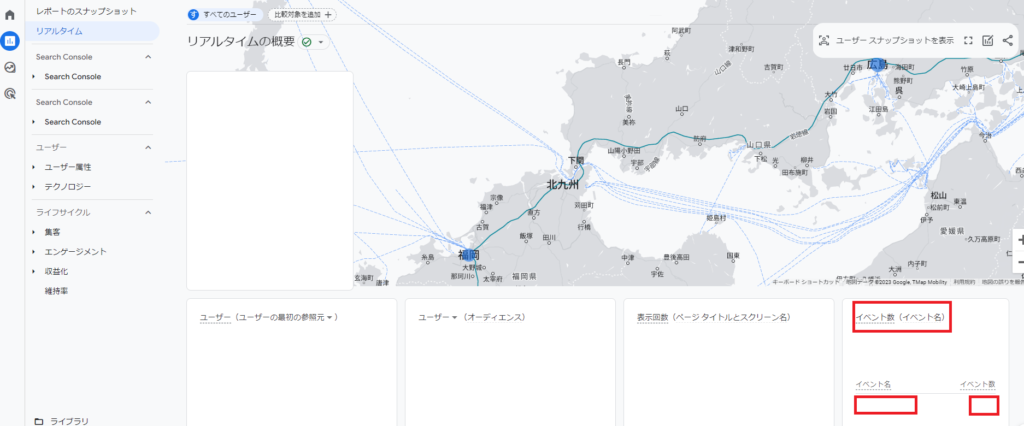
計測の反映に時間がかかるのか、マークは翌日じゃないと管理画面のイベントに表示されません。
なぜこれが必要かというとリアルタイム以外でも計測を結果を見れるようにしていくためです。
アナリティクスを開いて管理をクリックしてイベントをクリックします。
計測できたイベントに関してはここに作成したイベントが表示されます。
一番右側の「コンバージョンとしてマークをつける」をクリックして青にします。

これをすることで別のページでも見れるようになります。
この計測結果をもとに、分析して次の対策を考えられるというわけです。
GA4でサンクスページの計測を簡単に設定する方法を解説してみました。
そんなに難しくないので、簡単に設定できたと思います。
アナリティクスは改善策を考えるには必要不可欠なツールです。
必要な事はどんどん設定して、ホームページを作った目的のためにを育てていきましょう!
アピールでは、ホームページを育てるためのアピサポというweb伴走サポートもございます。
今年は年間計画を立てるキャンペーンも実施しております!実現可能な年間計画をぜひ一緒に立てましょう!
無料でお見積りいたしますので、まずはご連絡ください。
<前の記事

次の記事>
